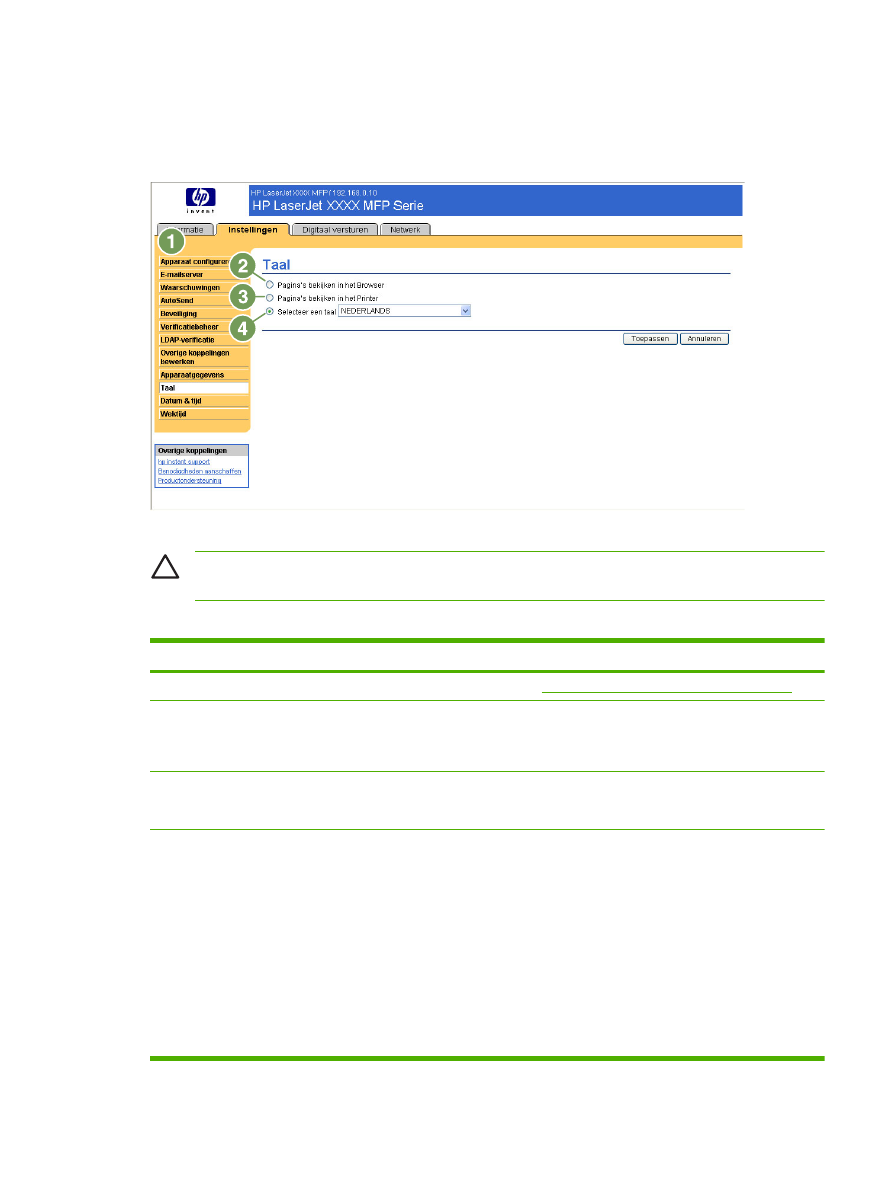
Taal
Gebruik het scherm Taal om de taal te selecteren waarin de schermen van de HP EWS verschijnen. In
de volgende afbeelding en tabel wordt beschreven hoe u dit scherm kunt gebruiken.
Afbeelding 3-12
Scherm Taal
VOORZICHTIG
Als u de optie Pagina's bekijken in de Printer of de optie Selecteer een
taal kiest, wordt de taal gewijzigd voor iedereen die gebruikmaakt van de HP EWS.
Tabel 3-10
Taal
Onderdeel
Gebied op het scherm
Informatie over of mogelijkheden van het gebied
1
HP EWS-tabbladen en -menu's Zie voor meer informatie
Door de HP geïntegreerde webserver bladeren
.
2
Pagina's bekijken in de
Browser
(dit is de standaard)
Gebruik deze functie om te detecteren welke taal voor uw webbrowser is
geselecteerd. De schermen van de HP EWS verschijnen in dezelfde taal.
3
Pagina's bekijken in de Printer
Gebruik deze functie om te detecteren welke taal voor het bedieningspaneel
van het apparaat is geselecteerd. De schermen van de HP EWS verschijnen
in dezelfde taal.
4
Selecteer een taal
Selecteer de taal voor de schermen van de HP EWS:
●
English (Engels)
●
Français (Frans)
●
Deutsch (Duits)
●
Italiano (Italiaans)
●
Español (Spaans)
●
Svenska (Zweeds)
●
Dansk (Deens)
NLWW
Taal
51

Onderdeel
Gebied op het scherm
Informatie over of mogelijkheden van het gebied
●
Norsk (Noors)
●
Nederlands
●
Suomi (Fins)
●
Português (Portugees)
●
Vereenvoudigd Chinees
●
Traditioneel Chinees
●
Japans
●
Koreaans
Opmerking
De standaardtaal is de taal die de webbrowser op dit moment gebruikt. Als uw
browser en het bedieningspaneel beide een taal gebruiken die niet beschikbaar is voor de
HP EWS, wordt Engels als standaardtaal geselecteerd. Als u wijzigingen aanbrengt op het
scherm Taal, klikt u op Toepassen om de wijzigingen op te slaan.
Tabel 3-10
Taal (vervolg)
52
Hoofdstuk 3 Het product configureren vanaf de schermen van het tabblad Instellingen
NLWW
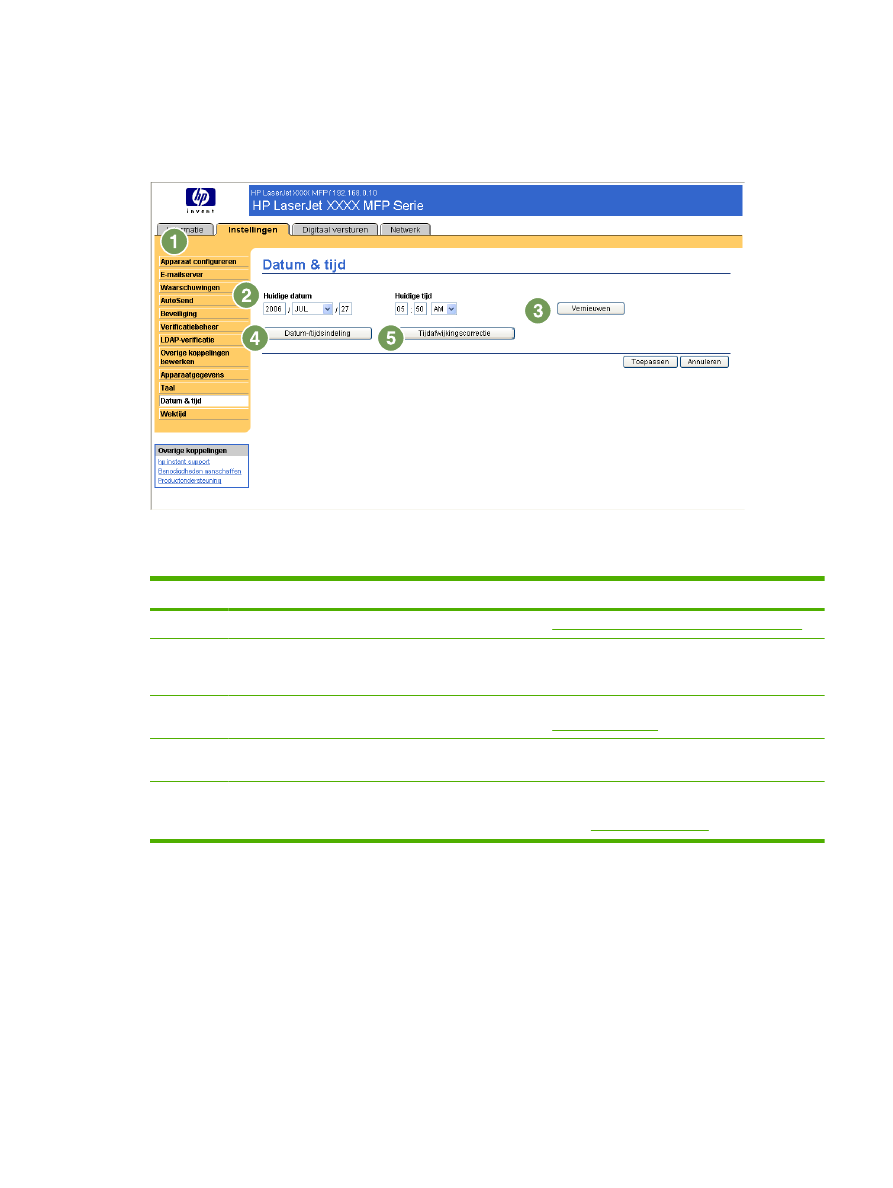
Datum & tijd
Gebruik het scherm Datum & tijd om de producttijd te updaten. In de volgende afbeelding en tabel
wordt beschreven hoe u dit scherm kunt gebruiken.
Afbeelding 3-13
Scherm Datum & tijd
Tabel 3-11
Datum & tijd
Onderdeel
Gebied op het scherm
Informatie over of mogelijkheden van het gebied
1
HP EWS-tabbladen en -menu's
Zie voor meer informatie
Door de HP geïntegreerde webserver bladeren
.
2
Huidige datum en huidige tijd
Toont de productdatum en -tijd waarop de EWS is geopend. Als een van
beide niet correct is, kan een IT-beheerder de informatie via het
bedieningspaneel van het apparaat of deze HP EWS-pagina wijzigen.
3
Vernieuwen
Gebruik deze knop om de productdatum en -tijd op het scherm te updaten.
Zie voor meer informatie
Datum-/tijdsindeling
.
4
Datum-/tijdsindeling
Gebruik deze knop om een scherm te openen waar u de datum- en
tijdsindeling kunt selecteren.
5
Tijdafwijkingscorrectie
Klik op deze knop om een netwerktijdserver te configureren. Hiermee wordt
tijdafwijking gecorrigeerd met behulp van een netwerktijdserver van uw
keuze. Zie voor meer informatie
Tijdafwijkingscorrectie
.
Datum-/tijdsindeling
Gebruik het scherm Datum-/tijdsindeling om de door u gewenste wijze van notatie voor datum (onder
Datumindeling) en tijd (onder Tijdsindeling) te selecteren. De volgende afbeelding geeft het scherm
Datum-/tijdsindeling weer.
NLWW